 Problème commun
Problème commun
 Comment ajouter un mot de passe à un dossier dans Win7 ? Comment ajouter un mot de passe au dossier Win7
Comment ajouter un mot de passe à un dossier dans Win7 ? Comment ajouter un mot de passe au dossier Win7
Comment ajouter un mot de passe à un dossier dans Win7 ? Comment ajouter un mot de passe au dossier Win7
Nous chiffrons parfois des dossiers pour améliorer la sécurité de certains fichiers, mais il y a aussi de nombreux amis qui utilisent Win7 qui ne savent pas comment chiffrer des dossiers, alors que devez-vous faire si vous rencontrez une telle chose ? Apprenons avec l'éditeur comment le faire fonctionner réellement.
Comment ajouter un mot de passe à un dossier Win7
1. Recherchez d'abord le dossier qui nécessite un mot de passe, cliquez avec le bouton droit pour le sélectionner, puis cliquez sur Propriétés en bas.

2. Sélectionnez Avancé dans la barre de menu de base des propriétés.
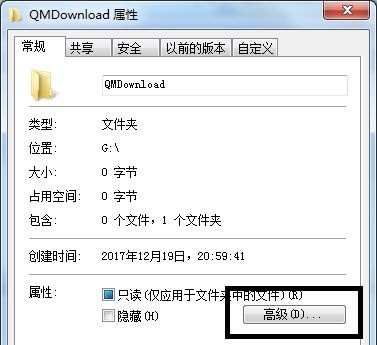
3. Ensuite, la boîte de dialogue des propriétés avancées apparaîtra, activez le cryptage des données pour protéger les informations sur les données.
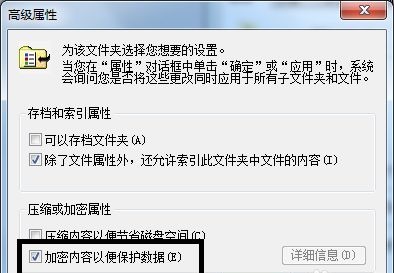
4. Sélectionnez le champ d'application en fonction des besoins. La partie supérieure est le dossier, à l'exclusion des documents et des dossiers, et la partie inférieure est le cryptage de toutes les données du dossier et du contenu principal.
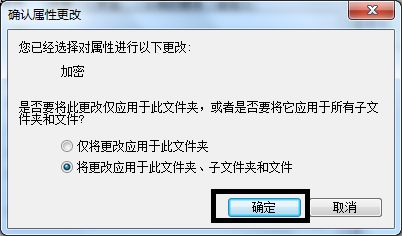
5. Après avoir cliqué sur OK, une boîte de dialogue apparaîtra vous demandant si vous souhaitez sauvegarder les données. Je vous recommande de sauvegarder vos données maintenant.
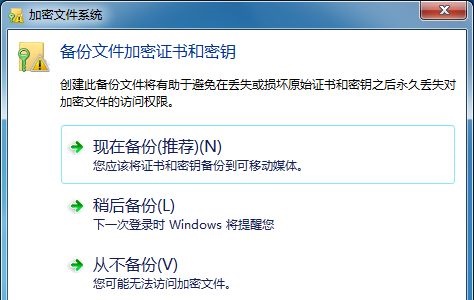
6. Accédez à la page d'accueil où le certificat de qualification a été exporté, cliquez sur Suivant, puis sélectionnez le format de fichier par défaut, puis cliquez sur Suivant.
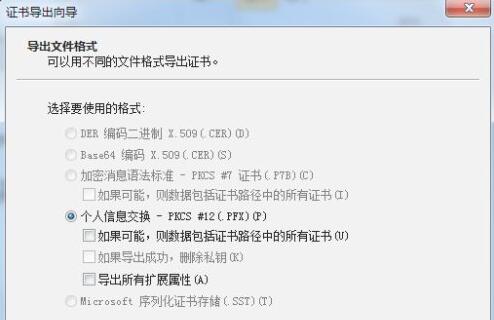
7. Après avoir défini le mot de passe, saisissez deux fois le même mot de passe de connexion pour vous assurer qu'il est correct.
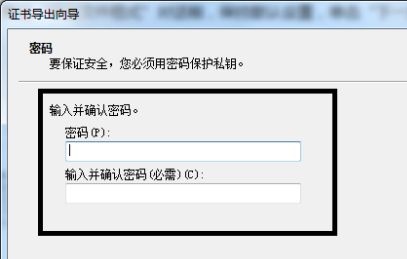
8. Paramétrage du mot de passe, entrez dans la section du graphique de données, cliquez pour accéder à l'importation du dossier précédemment sélectionné.
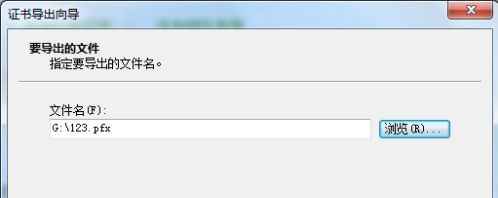
9. Finalisez les informations du dossier et cliquez à nouveau sur OK.
Ce qui précède est le contenu détaillé de. pour plus d'informations, suivez d'autres articles connexes sur le site Web de PHP en chinois!

Outils d'IA chauds

Undresser.AI Undress
Application basée sur l'IA pour créer des photos de nu réalistes

AI Clothes Remover
Outil d'IA en ligne pour supprimer les vêtements des photos.

Undress AI Tool
Images de déshabillage gratuites

Clothoff.io
Dissolvant de vêtements AI

AI Hentai Generator
Générez AI Hentai gratuitement.

Article chaud

Outils chauds

Bloc-notes++7.3.1
Éditeur de code facile à utiliser et gratuit

SublimeText3 version chinoise
Version chinoise, très simple à utiliser

Envoyer Studio 13.0.1
Puissant environnement de développement intégré PHP

Dreamweaver CS6
Outils de développement Web visuel

SublimeText3 version Mac
Logiciel d'édition de code au niveau de Dieu (SublimeText3)



